
本教学为原创教学,转载请注明来自aboutcg.net,以及注明原创作者
原始链接如下:
http://tut.aboutcg.com/all-tutorials-list/how-to-draw-a-girl-face-texture.html
作者:吉呈吉佑 (www.aboutcg.com)
关于作者:
请尊重互联网道德,转载请注明转载出处和翻译者,谢谢!
女孩脸部贴图步骤
这是我做的第一个模型,是在朋友的帮助下完成的。刚开始学习的时候软件技术还不是那么熟练,因此遇到了不少问题,还好最后基本都克服掉了。第一个模型作品做得很用心,就像某些人说的那样,我发挥了最强小宇宙。因此,这么久过去了,这个角色还成了某些朋友心目中的经典,后来的作品反倒没有人那么在意了=_=。
本来没想要写这个步骤的,毕竟三维方面的技术不是一个小步骤就可以让没接触过的人明白整个过程。后来我们老大要求我做一个3D方面的步骤,我才在周末的时候翻出以前的备份来重新整理。下面的步骤我就只拿贴图部分来做展示吧。
模型的全身面数为1978 Polys,因为是全裸模,在这里只呈现脸部的步骤。比较繁琐的建模步骤与UV展开就不展示出来了,在模型做好之后我直接给了她一个Symmetry命令,方便后面的镜像绘制。
打开CINEMA 4D软件启用3Dpaint面板。不必从局部入手,这里先整体给角色铺上一层肌肤固有色。用3Dpaint的好处是你可以直接旋转视图来控制模型的整体色彩,而不一定太多的依赖在Photoshop上绘制UV。
在上一步整体铺色之后,我开始着重刻画人物脸部的立体感。在一个已经成型的立体模型上画出立体感是一件很容易的事情,这里一样不必急于刻画细节,先用颜色来画出大概的素描关系。
感觉立体感差不多之后,开始在脸部加入微妙的色彩变化。眼窝,鼻底,鼻侧这几处加入一点微妙的冷色。在丰富色彩的同时,也要用颜色将模型该肯定的边缘刻画出来,比如说下眼睑,鼻翼两侧,还有嘴唇的轮廓。
先给她定出眼睛的大轮廓,尝试了几种不同形状的眼球,最后决定用这样的眼球~~~对我来说,眼神很重要,尤其是这种半写实半卡通的角色,眼球形状的些许不同也能改变角色的整体气质。这一步跟上面的步骤差不多,都是微妙细节上的调整,不再累述。
依旧是细节整理,就是那些嘴唇的纹理跟高光,眉毛的刻画,眼睛之类的地方。我很喜欢最后收尾的细节整理,虽然有时候也会让我遇到力不从心的地方,但是每次想到作品快要完成了,就会做最后努力冲刺的准备。
这里需要提到的是,在绘制贴图的过程中有不少地方我也使用Painter来绘制,比如说鼻子的色彩我就是在Painter中载入旧版painter classic的Large笔刷来画,它水彩独有的透明感可以将皮肤的质感虚拟的很通透。若是没有这套笔刷的人,可以载入painter6版本里的 Simple Water来用,那个水彩笔刷同样很经典。
在Painter里找一个带有颗粒感的纸纹,将它的亮度对比度参数调到适当的位置,然后用低透明度的水彩笔刷铺色,现在就会在人物的脸上得到更多细节。上面是皮肤局部的对比效果。
最后在透视图里旋转模型检查一下,看看有没有转到某些角度颜色会出现不和谐的地方,做最后的调整之后就可以收工了!
选择一个喜欢的模型角度,调整参数做渲染。现在看到的是渲染之后的效果图。
注:因为是首次做的作品,现在看来还是存在不少的问题,比如说UV的不合理分配,与用了Symmetry命令之后眼神高光对称之类的问题.这里展示的只是作者自己的贴图绘制方法,大家多多指点,谢谢.
有问题可以参与答疑




















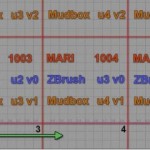








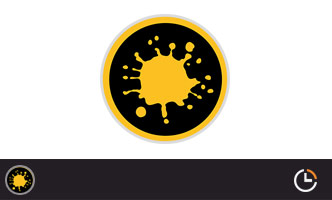
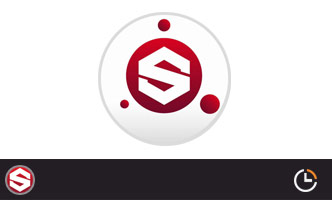

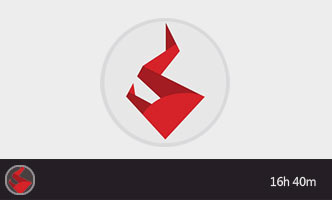






0回复女孩脸部贴图步骤"